So fügen Sie eine Formel in eine Word-Tabelle ein
Tabellen(Tables) sind eine großartige Sache, da sie eine großartige Möglichkeit bieten, strukturierte Möglichkeiten zur Präsentation von Informationen bereitzustellen. Formeltabellen kann man ganz einfach in Microsoft Excel hinzufügen ,(Tables) aber was(Microsoft Excel) ist mit Microsoft Word , ist das dort überhaupt möglich?
Ja ist es. Am einfachsten ist es, Ihr Excel- Dokument mit den Tabellen(Tables) in Microsoft Word einzubetten , aber wenn Sie die Arbeit in Microsoft Word selbst erledigen möchten, dann ist das auch eine Möglichkeit.
So fügen Sie Tabellen zu Microsoft Word hinzu
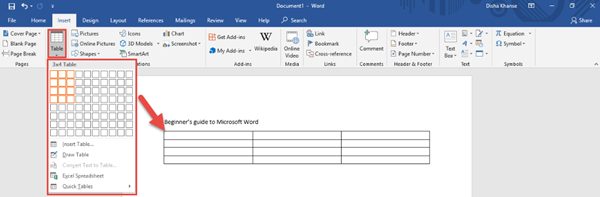
Bevor Sie Formeln zu einer Tabelle in Word hinzufügen, müssen Sie zuerst die Tabelle vor allem anderen zum Word- Dokument hinzufügen. Dies kann über die Registerkarte Einfügen erfolgen. (Insert)Dieses Word-Tutorial hilft Ihnen dabei,
So fügen Sie eine Formel in eine Word-Tabelle ein
Das Ablegen einer oder mehrerer Formeln in einer Tabelle in einem Microsoft Word- Dokument ist möglich. Die folgenden Informationen zeigen Ihnen, wie:
- Suchen Sie die Registerkarte Layout und wählen Sie Formel(Formula)
- Fügen Sie eine Formel hinzu
- Was ist mit dem Zahlenformat?
- Fügen Sie zuvor verwendete Funktionen ein
1] Suchen Sie(Find) die Registerkarte Layout und wählen Sie Formel(Formula)
OK, wir sollten beginnen, indem wir auf die Registerkarte Layout klicken, die sich in der Multifunktionsleiste von (Layout)Microsoft Word befindet, und von dort aus nach der Option (Microsoft Word)Formel(Formula) suchen und sie auswählen. Die Formel(Formula) befindet sich ganz rechts neben dem Band, sodass Sie sie nie übersehen können, selbst wenn Sie es versuchen.
2] Fügen Sie eine Formel hinzu

Der nächste Schritt, den Sie nach dem Auswählen der Formel(Formula) -Schaltfläche machen möchten, ist das Hinzufügen einer Formel. Es gibt mehrere Möglichkeiten, dies zu erreichen, aber man muss eine bestimmte Regel befolgen. Sie sehen, es ist wichtig, das Gleichheitszeichen einzuschließen.
Die Formel muss beispielsweise wie folgt aussehen:
=SUM(BELOW)
Das Wort, das nach dem Gleichheitszeichen steht, wird als Funktion angesehen, und es gibt einige davon. Die Wörter in Klammern sind die Positionen. Leute können ABOVE , BELOW , LEFT und RIGHT verwenden . Es ist auch möglich, Positionen zu kombinieren, aber alles hängt von der Position der Zellen ab.
3] Was ist mit dem Zahlenformat?

Sie müssen dem Zahlenformat nichts hinzufügen, da(Number Format) es davon abhängt, was Sie in Ihrer Tabelle haben möchten. Aber wenn Sie wollen, dann sind die Optionen eine ganze Zahl, eine Dezimalzahl, Prozent und eine Währung.
4] Fügen Sie zuvor verwendete Funktionen ein
Wenn Sie Dinge viel schneller als zuvor erledigen möchten, empfehlen wir die Verwendung der Einfügefunktion(Paste Function) . Hier finden Sie Funktionen, die Sie zuvor verwendet haben. Anstatt sich also jedes Mal die Mühe zu machen, die Formel manuell hinzuzufügen, verwenden Sie einfach Paste Function , und das war's.
LESEN(READ) : So fügen Sie ein Textfeld in Microsoft Word ein.(How to insert a Text field in Microsoft Word.)
Related posts
So konvertieren Sie eine Tabelle in Text und Text in eine Tabelle in Word
So verwenden Sie Umschreibvorschläge in Word für Webanwendungen
Excel, Word oder PowerPoint konnten beim letzten Mal nicht gestartet werden
So erstellen Sie eine Broschüre oder ein Buch mit Microsoft Word
So deaktivieren Sie Absatzmarken in Microsoft Word
FocusWriter ist ein kostenloses ablenkungsfreies Textverarbeitungsprogramm für Autoren
So suchen Sie in Microsoft Word nach Online-Vorlagen
So verwenden Sie die Quick Parts Document Property-Funktion in Word
Erhöhen Sie die Anzahl der zuletzt verwendeten Dateien in Word, Excel und PowerPoint
So fügen Sie Musiknoten und Symbole in ein Word-Dokument ein
Gelbes Dreieck mit Ausrufezeichen in Excel oder Word reparieren
Gespeichertes Word-Dokument wird in der Druckvorschau oder beim Ausdrucken nicht angezeigt
So entfernen Sie alle Abschnittsumbrüche in Word auf einmal
So vergleichen Sie zwei Word-Dokumente und heben Unterschiede hervor
Word konnte die Arbeitsdatei nicht erstellen, überprüfen Sie die temporäre Umgebungsvariable
So extrahieren Sie E-Mail-Adressen aus einem Word-Dokument
Tastenkombinationen funktionieren nicht in Word
So verwalten Sie Dokumentversionen in Word
So erstellen Sie einen hängenden Einzug in Microsoft Word und Google Docs
So ändern Sie das Standarddateiformat zum Speichern in Word, Excel, PowerPoint
